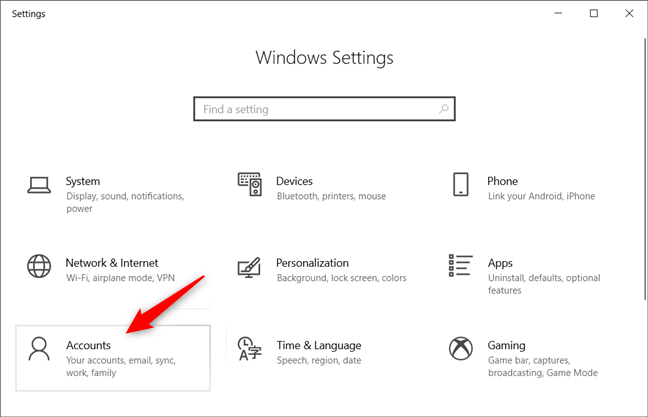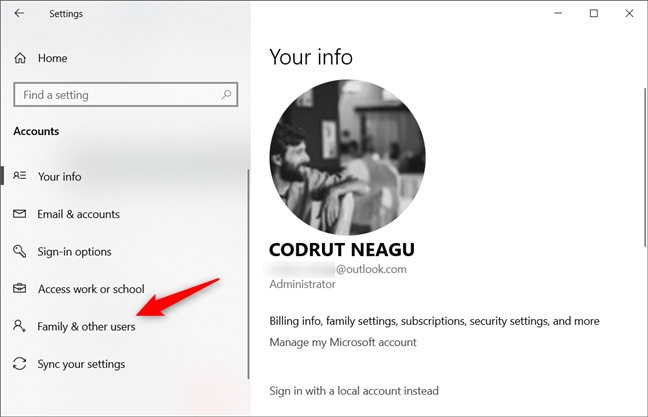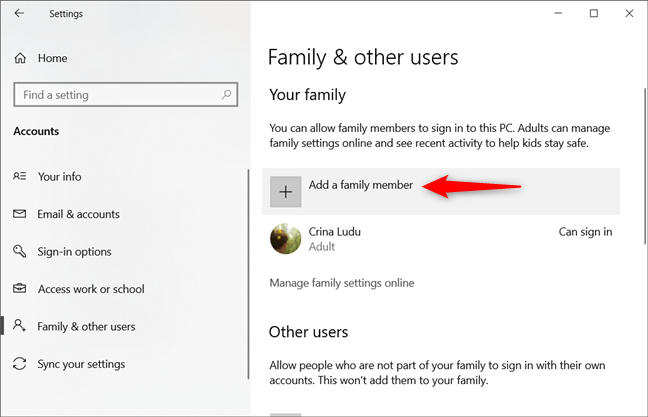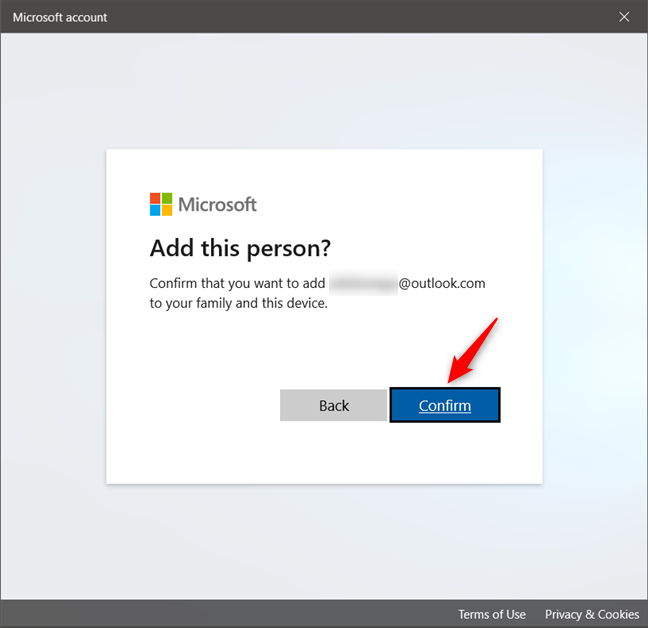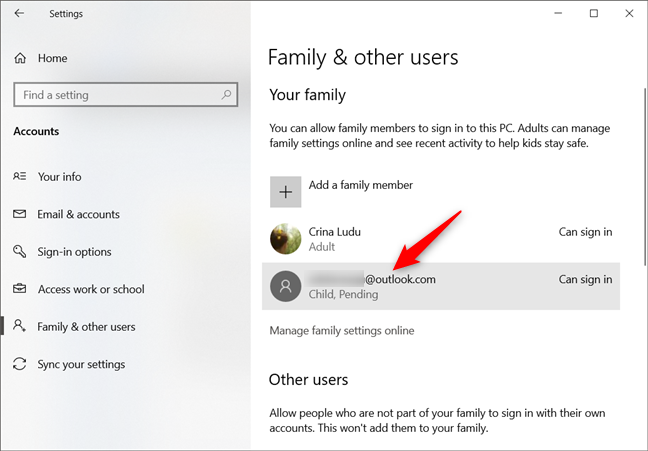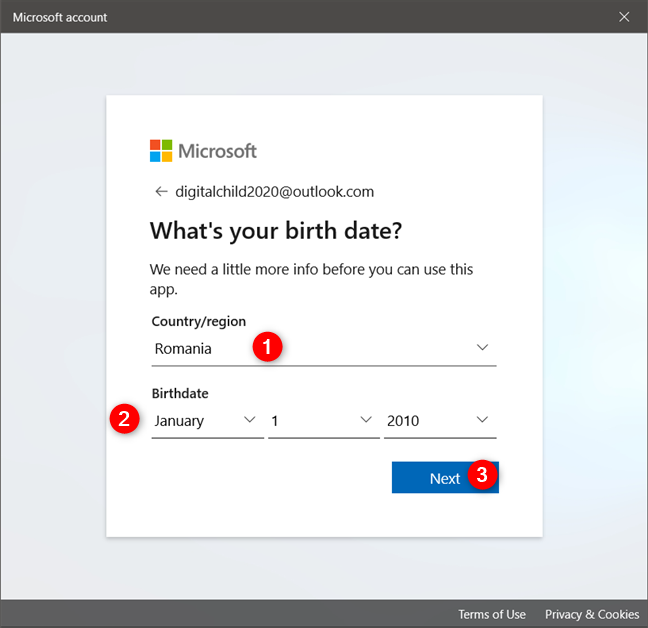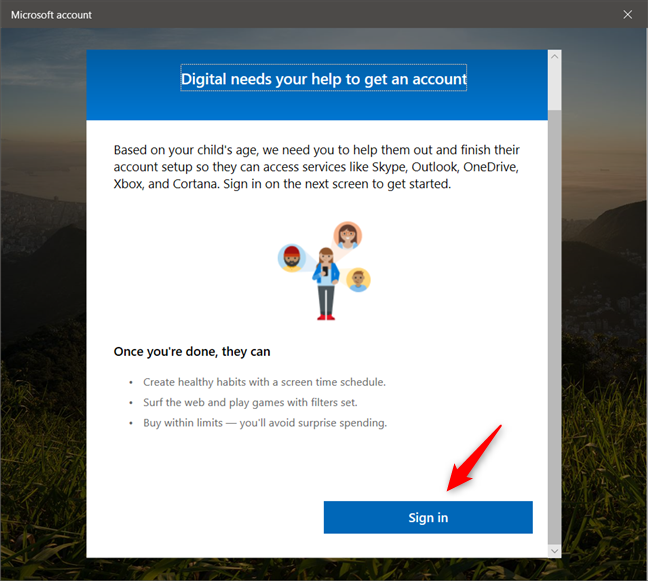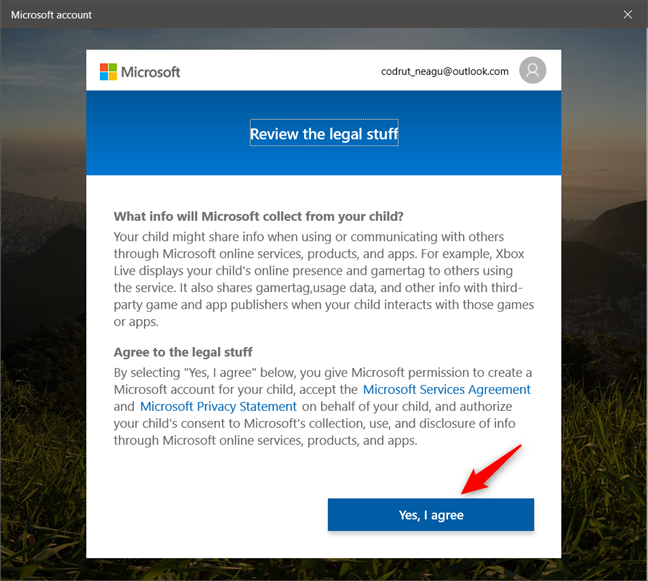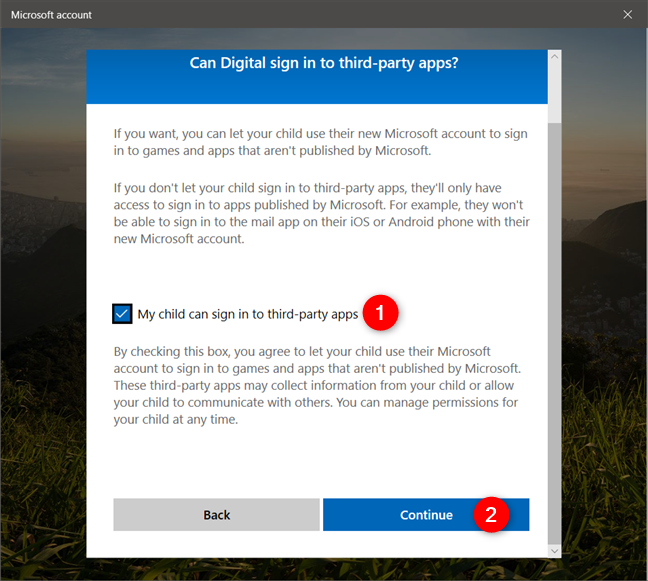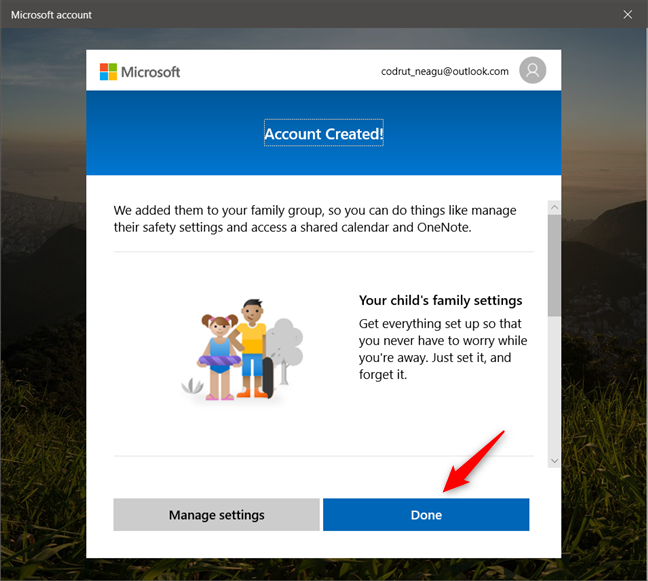我们一直发现微软(Microsoft)的家庭功能和设置相当复杂,不容易理解。但是,在Windows 10中,情况发生了变化,他们这样做是为了更好。将儿童帐户(child account)添加到您的Windows 10 PC 或设备(PC or device)比以前容易得多。只需点击几下,进行一些设置,您的孩子就可以按照您的意愿安全地使用您的Windows 10 PC。以下是在Windows 10中添加子帐户(child account)的方法:
在Windows 10(Windows 10)中打开家庭(Family)设置
首先,打开设置应用程序(Settings app)。一种快速的方法是从“开始”菜单(Start Menu)中单击或点击其快捷方式。然后打开帐户(Accounts)设置类别。
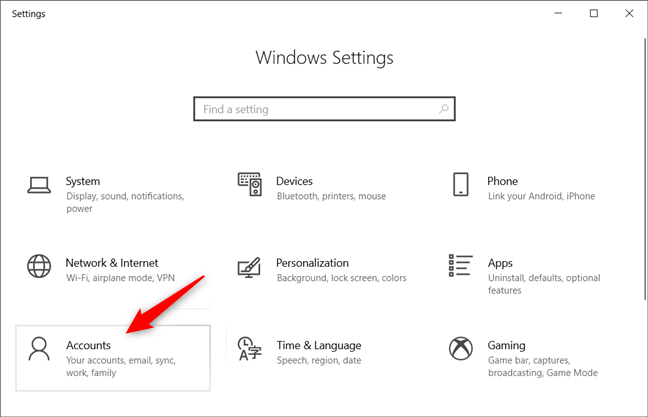
在左侧边栏中,选择“家庭和其他用户”。("Family & other users.")
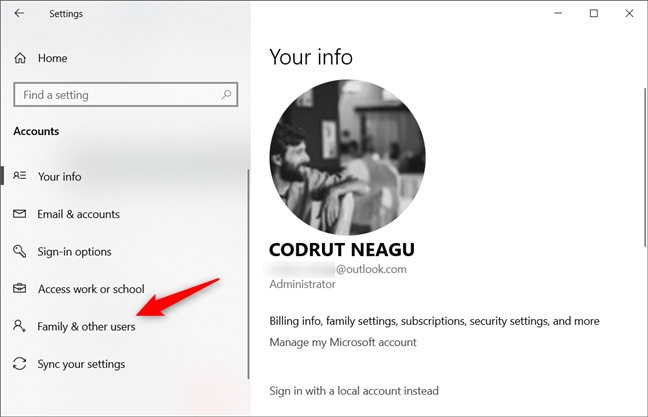
在窗口的右侧,单击或点击(click or tap)“添加家庭成员”。("Add a family member.")
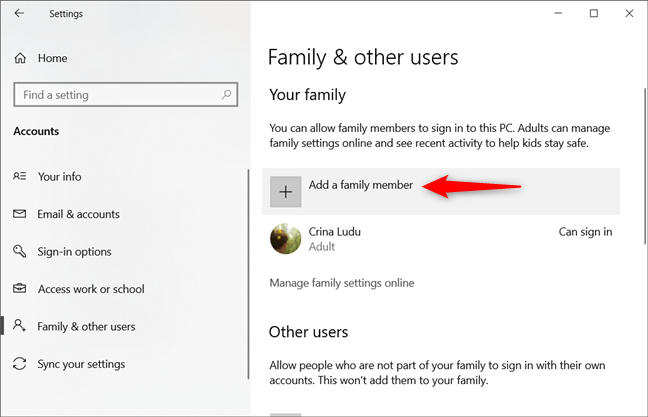
如何添加拥有Microsoft 帐户的孩子(Microsoft account)
Windows 10 会打开一个新窗口,在其中询问您是否要“添加儿童或成人”。("Add a child or an adult.")选择“添加孩子”("Add a child")选项。如果您的孩子已经拥有Microsoft 帐户(Microsoft account),则这意味着他或她有一个电子邮件地址(email address),可用于登录Windows 10、Xbox、Office、Outlook.com、OneDrive或Skype。
您可以使用相同的电子邮件地址(email address)在 Windows 10 PC 上为您的孩子添加新帐户。为此,请在标有“输入他们的电子邮件地址”("Enter their email address")的文本字段中输入您孩子的电子邮件地址(email address),然后单击或点击下一步(Next)。

确认您要将孩子添加到您现在正在使用的PC 或设备中。(PC or device)
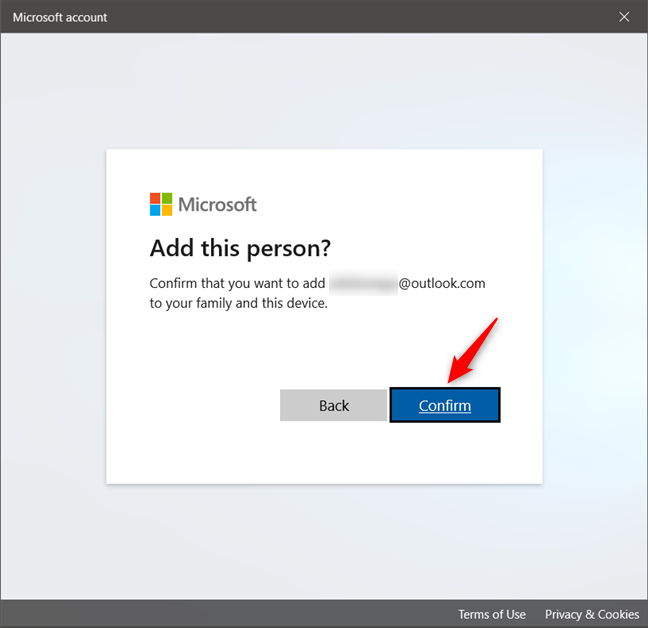
如果一切正常,Microsoft会告诉您“您邀请 [child Microsoft account] 作为孩子加入您的家庭”。("you invited [child Microsoft account] to be added to your family as a child.")您还发现孩子必须从他或她的电子邮件中接受您的邀请,以便将家庭设置应用于该帐户。单击(Click)或点击关闭(Close)按钮。

返回“设置”(Settings)应用程序,您现在可以看到已在您的 PC 上创建了儿童帐户,并且其当前状态为“(child account)待处理(Pending)”,直到您的孩子使用他或她的帐户登录到Windows 10 。
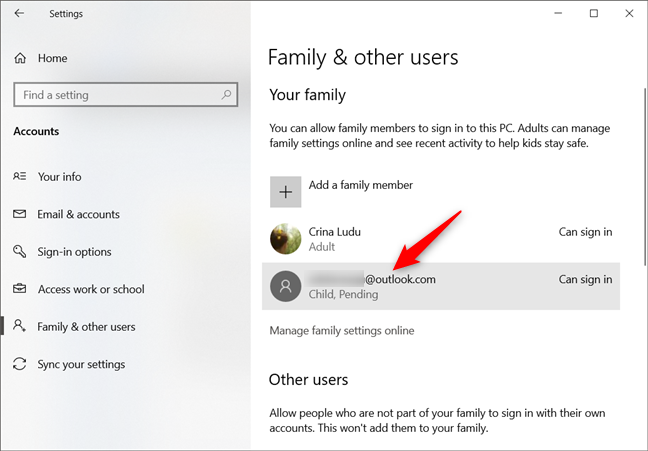
查看本文倒数第二部分,了解在启用孩子的帐户之前您可能需要采取哪些额外步骤。
如何在Windows 10中添加没有电子邮件的子帐户(child account)
如果您的孩子没有Microsoft 帐户(Microsoft account),您必须为他或她创建一个。除非您这样做,否则您无法设置子帐户(child account),尽管您可以配置标准本地帐户。为您的孩子创建Microsoft 帐户(Microsoft account)的第一步是单击或点击链接“我要添加的人没有电子邮件地址”。("The person I want to add doesn't have an email address.")

然后, Microsoft(Microsoft)会询问您希望如何命名您孩子的新电子邮件地址(email address)。选择一个您和您的孩子都喜欢的名字,然后单击或点击下一步(Next)。或者,您也可以选择使用您孩子的电话号码(phone number)(如果他或她有电话)或“改用您的电子邮件”。("use your email instead.")后一种选择听起来很奇怪,但实际上并非如此:如果您的孩子已经拥有来自Microsoft以外的提供商的电子邮件帐户,例如Gmail ,您可以使用该帐户为您的孩子创建Microsoft 帐户。(Microsoft account)

为您孩子的新电子邮件帐户(email account)输入一个强密码,选择您是否希望他或她接收来自Microsoft的信息、提示和优惠,然后按“下一步”(Next)按钮。

在下一步中,输入您孩子的名字和姓氏。

选择(Select)您孩子居住的国家,并指定他或她的出生月份(Month)、日期(Day,)和年份(Year)。
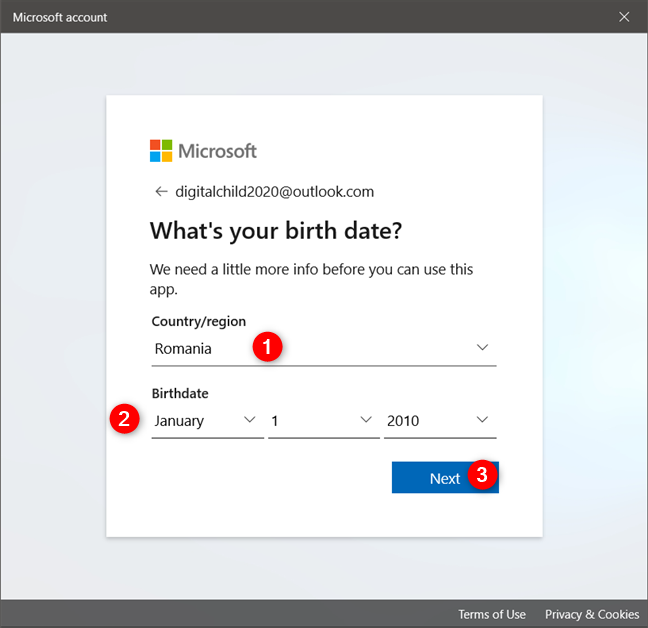
无论您的孩子是否已经拥有Microsoft 帐户(Microsoft account),或者您现在是否为他或她创建了一个,接下来的步骤都是相同的。
当您的孩子首次登录Windows 10时,您必须执行哪些步骤(Windows 10)
当您的孩子首次登录您的 Windows 10 电脑时,或在您为他或她创建Microsoft 帐户(Microsoft account)后,您和您的孩子必须执行以下步骤:
首先(First),您的孩子必须通过他或她的Microsoft 帐户(Microsoft account)进行身份验证,因此请输入您孩子的电子邮件帐户,然后按(account and press) Next。

键入您孩子的Microsoft 帐户的密码,然后按(Microsoft account and press) Next。

现在,作为成年人,您可以采取两种途径:让您的孩子向您发送一封电子邮件,要求您允许登录或立即使用您的成人帐户(adult account)登录。如果您选择电子邮件路径(email path),则可以在Web 浏览器(web browser)中执行后续步骤。但是,由于您已经在 Windows 10 电脑上,因此现在登录并立即为您的孩子提供所需的权限会更快。

单击或点击登录(Sign in)。
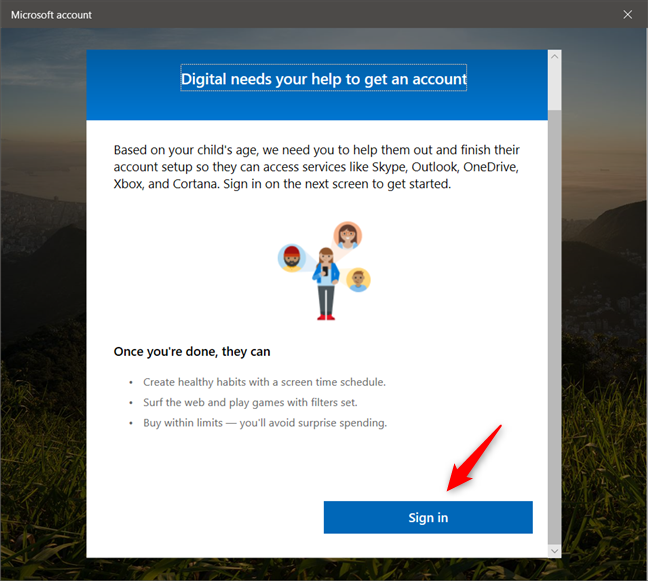
输入(Enter)您(成人)Microsoft 帐户(Microsoft account)的凭据以作为家长进行身份验证。

然后,Microsoft会向您展示一些关于您孩子的(Microsoft)Microsoft 帐户(Microsoft account)以及它如何收集和使用它收集的数据的“法律资料” 。您必须同意所有这些,按“是,我同意”("Yes, I agree")按钮。
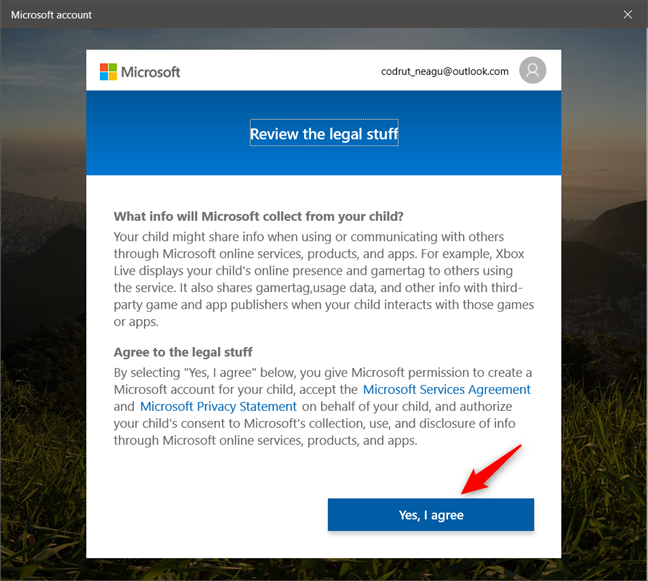
接下来,Microsoft会询问您是否要允许您的孩子“[...] 登录第三方应用程序”("[...] sign in to third-party apps")。选择您喜欢的,但要知道您的孩子不能将他或她的 Microsoft 帐户用于来自Google 或 Apple(Google or Apple)的应用程序,例如,如果您不授予他或她使用第三方应用程序的权限。做出决定后,单击(Continue)或点击(click or tap)继续。
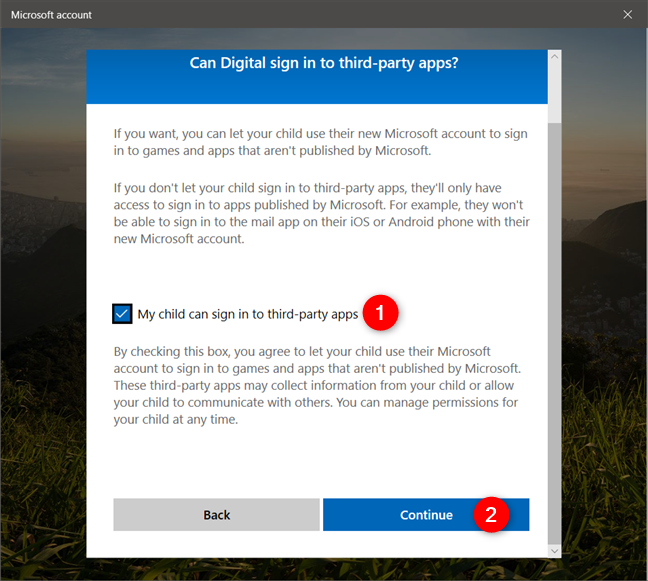
最后,按下完成(Done)按钮。
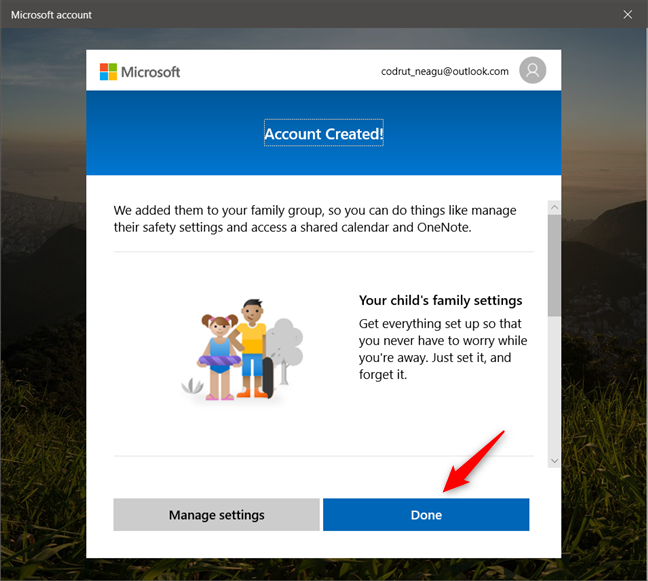
请注意,这里还有一个可用的管理设置(Manage settings)。如果您按下它,Microsoft将使用您 PC 上的默认 Web 浏览器将您带到您的在线家庭设置。在那里,您可以查看孩子的活动,以及调整家长控制,例如屏幕时间(screen time)、应用和游戏限制(app and game limits)以及内容限制。此外,您可以找到他或她使用的设备,以及为您孩子的账户充值。

而已!现在,您的孩子在您的 Windows 10电脑或设备(PC or device)上拥有了自己的用户帐户(user account),并且可以立即开始使用它。
您是否(Did)在 Windows 10 设备上为您的孩子创建了儿童帐户?
将儿童帐户(child account)添加到您的Windows 10 PC 是一个简单的过程,您只需一两分钟即可完成。没有什么复杂的,我们喜欢这样。但我们不喜欢的是,如果不使用Microsoft 帐户(Microsoft account)和电子邮件地址,您将无法创建本地(email address)儿童帐户(child account)。几年前,我们记得必须确认我们已年满 12 或 13 岁才能创建电子邮件地址(email address)。似乎不再是这种情况了。你怎么看?另一方面,您喜欢在Windows 10中设置(Windows 10)儿童帐户(child account)有多容易吗?
How to add a child account to your Windows 10 PC
We've always found the family featureѕ and settings from Microsoft to be rather complicated and not so easy to υnderstand. Howevеr, in Windows 10, things changed, and they did sо for the better. Adding a child accoυnt to your Windows 10 PC or dеvice is a lot eaѕiеr than it used to be. A few clicks or taps, a few settings to be made, and your child can υse your Windows 10 PC safely and on your terms. Here's how to add a child account in Windows 10:
Open the Family settings in Windows 10
To begin, open the Settings app. A quick way to do that is to click or tap on its shortcut from the Start Menu. Then open the Accounts settings category.
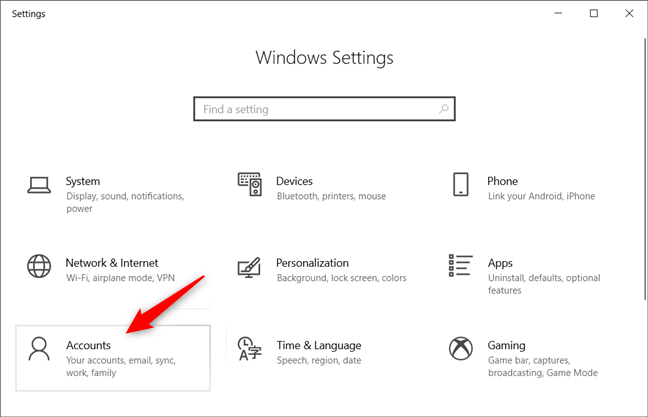
On the left sidebar, select "Family & other users."
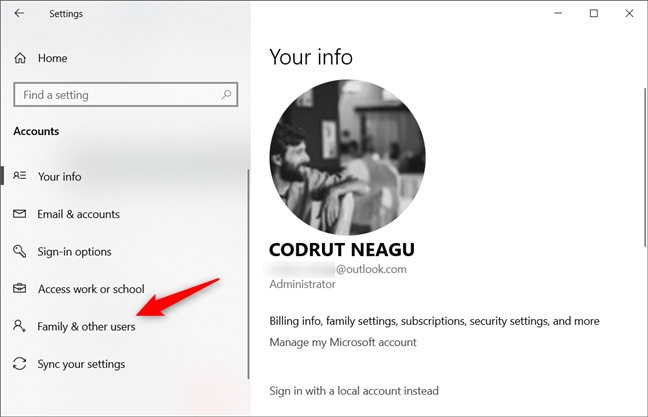
On the right side of the window, click or tap on "Add a family member."
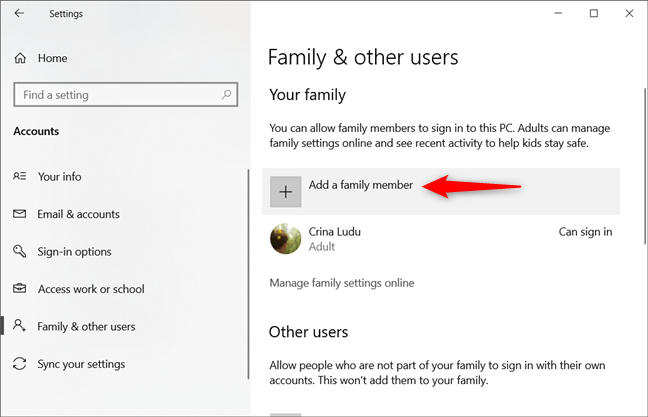
How to add a child who has a Microsoft account
Windows 10 opens a new window, in which it asks whether you want to "Add a child or an adult." Select the "Add a child" option. If your child already has a Microsoft account, then it means he or she has an email address that he/she uses to sign in to Windows 10, Xbox, Office, Outlook.com, OneDrive, or Skype.
You can use the same email address to add a new account for your child on your Windows 10 PC. To do that, enter your child's email address in the text field labeled "Enter their email address" and click or tap Next.

Confirm that you want to add the child to the PC or device that you're using right now.
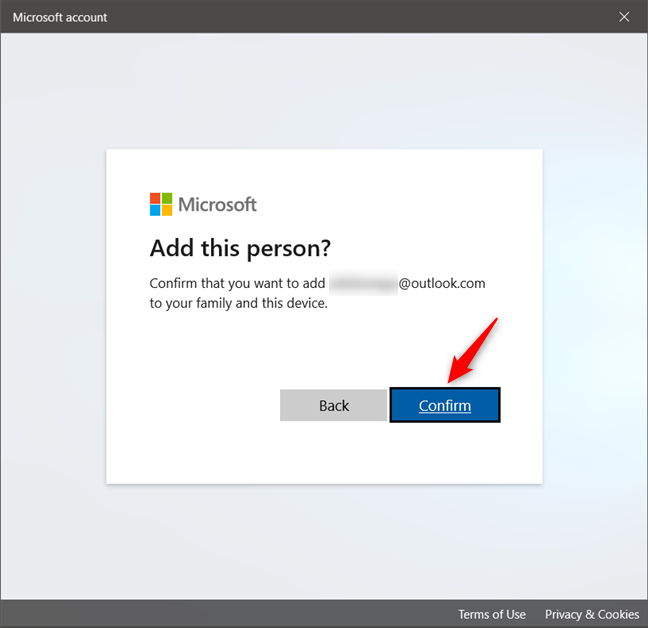
If everything worked right, Microsoft tells you that "you invited [child Microsoft account] to be added to your family as a child." You also find that the child must accept your invitation from his or her email so that the family settings are applied to the account. Click or tap the Close button.

Back in the Settings app, you can now see that the child account has been created on your PC and that its current status is Pending until your child logs in to Windows 10 using his or her account.
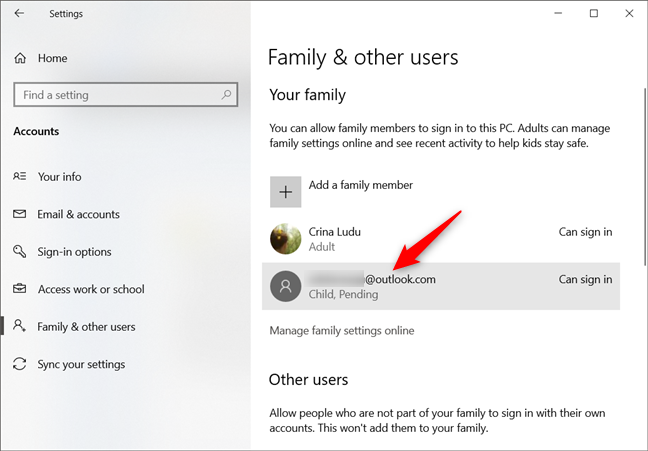
Check the second to last section of this article to see what additional steps you might have to take before your child's account is enabled.
How to add a child account without email, in Windows 10
If your child does not have a Microsoft account, you have to create one for him or her. Unless you do that, you cannot set up a child account, although you could just configure a standard local account. The first step in creating a Microsoft account for your child is to click or tap on the link "The person I want to add doesn't have an email address."

Microsoft then asks how you want to name your child's new email address. Choose a name that you and your child both like, and then click or tap Next. Alternatively, you can also choose to use your child's phone number (if he or she has a phone) or "use your email instead." This latter option sounds strange, but in reality, it's not: if your child already has an email account from a provider other than Microsoft, such as Gmail for instance, you can use that one to create a Microsoft account for your child.

Enter a strong password for your child's new email account, choose whether you want him or her to receive information, tips, and offers from Microsoft, and then push the Next button.

On the next step, enter your child's first and last name.

Select the country in which your child lives, and specify his or her Month, Day, and Year of birth.
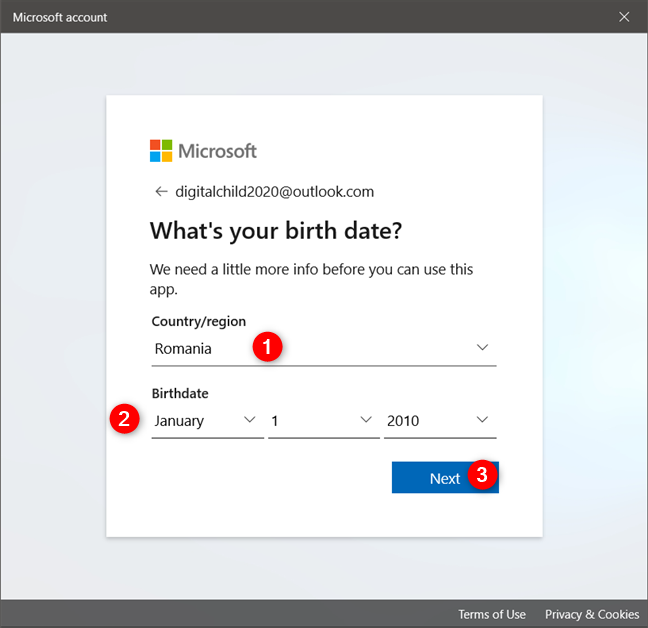
The next steps are the same regardless of whether your child already had a Microsoft account, or if you created one for him or her now.
Which are the steps your child and you must take when he or she logs into Windows 10 for the first time
When your child first logs on to your Windows 10 PC, or right after you've created a Microsoft account for him or her, these are the steps that you and your child must take:
First of all, your child must authenticate to his or her Microsoft account, so enter your child's email account and press Next.

Type the password of your child's Microsoft account and press Next.

Now there are two paths you can take as an adult: let your child send you an email asking for permission to sign in or sign in using your adult account right now. If you choose the email path, you can take the next steps in a web browser. However, because you're already on your Windows 10 PC, it's faster to sign in now and give the required permissions to your child right now.

Click or tap on Sign in.
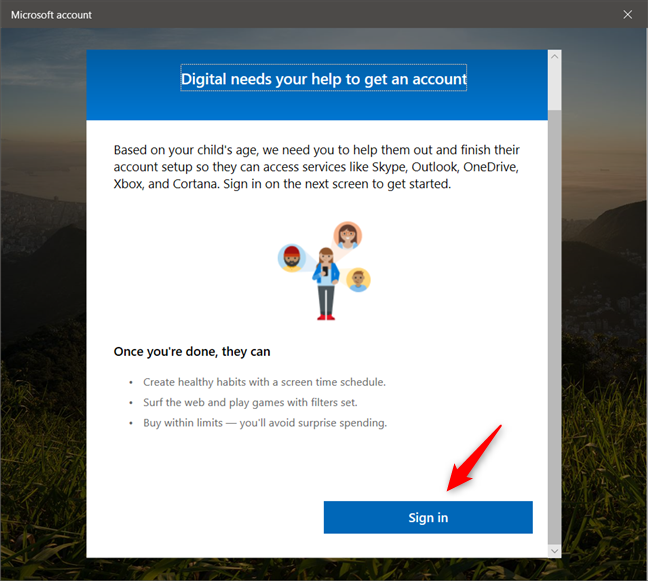
Enter the credentials of your (adult) Microsoft account to authenticate as a parent.

Then Microsoft shows you some "legal stuff" regarding the Microsoft account of your child and how it collects and uses the data it gathers. You must agree with all of it, by pressing the "Yes, I agree" button.
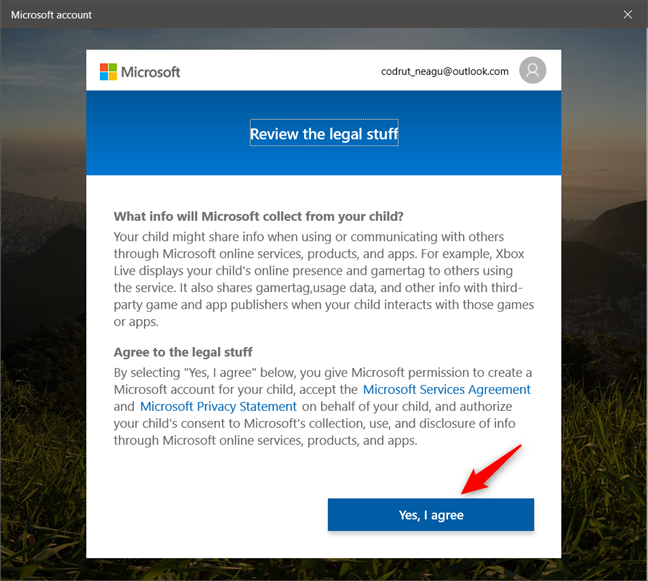
Next, Microsoft asks if you want to allow your child to "[...] sign in to third-party apps". Choose what you prefer, but know that your child can't use his or her Microsoft account with apps from Google or Apple, for example, if you don't give him or her access to use third-party apps. Once you've made a decision, click or tap on Continue.
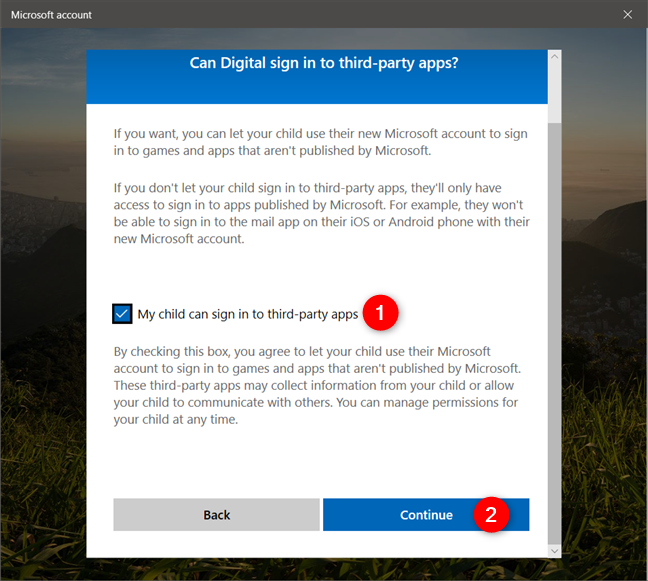
Finally, press the Done button.
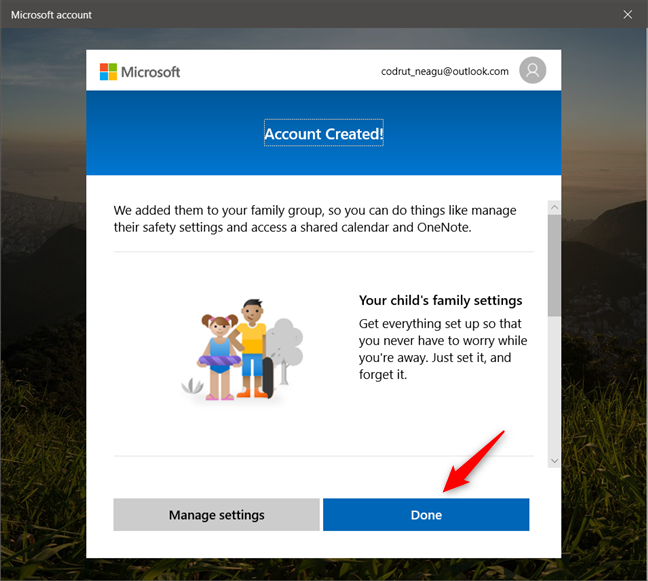
Note that there's also a Manage settings available here. If you press it, Microsoft takes you to your family settings online, using the default web browser on your PC. There, you can see the activity of your child, as well as adjust parental controls such as the screen time, app and game limits, and content restrictions. Furthermore, you can locate the devices he or she uses, as well as add money to your child's account.

That's it! Now your child has his or her own user account on your Windows 10 PC or device and can start using it right away.
Did you create child accounts on your Windows 10 devices for your kids?
Adding a child account to your Windows 10 PC is a simple process that you can go through in just a minute or two. There's nothing complicated about it, and we like that. What we don't like though is the fact that you cannot create a local child account without using a Microsoft account and an email address. A couple of years back, we remember having to confirm that we were above 12 or 13 years of age to be able to create an email address. It seems that's not the case anymore. What do you think about that? On the other hand, do you like how easy it is to set up a child account in Windows 10?